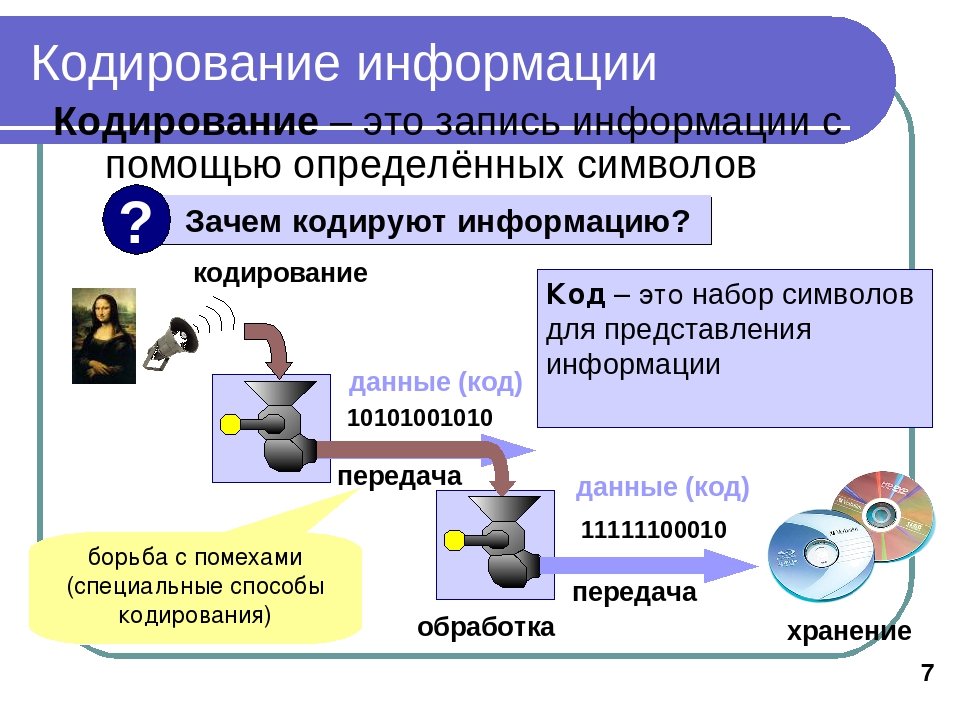Технология, 5 класс
Урок 30. Формы графического представления информации
Перечень вопросов, рассматриваемых на уроке:
1. Органы чувств и виды информации
2. Формы графического представления информации
Тезаурус:
Визуальная информация — информация в наглядной форме.
Чертёж – изображение изделия, начерченное с помощью чертежных инструментов с указанием его размеров, наименования, масштаба и материала.
Эскиз это плоское изображение детали от руки.
Картина – произведение искусства, обладающее законченным характером и самостоятельным художественным значением.
Основная и дополнительная литература по теме урока:
1. Технология. 5 класс: учеб. пособие для общеобразовательных организаций / [В.М. Казакевич, Г.В. Пичугина, Г.Ю. Семенова и др.]; под ред. В.М. Казакевича. — М.: Просвещение, 2017.
Теоретический материал для самостоятельного изучения
Для человека каналами восприятия являются его органы чувств. Это глаза, уши, рот, нос, кожа. В соответствии с каналами восприятия информации её можно разделить на пять видов:
– визуальная информация воспринимается органами зрения,
– аудиальная информация воспринимается органами слуха,
– обонятельная информация, воспринимаемая чувствительными нервными окончаниями в полости носа – рецепторами,
– вкусовая информация воспринимается вкусовыми рецепторами языка,
– тактильная информация воспринимается нервными окончаниями в коже и мышцах.
Наибольшее разнообразие имеют разные формы представления визуальной информации. Прежде всего информацию могут нести натуральные объекты, их материальные макеты и модели. Она может быть представлена в разной форме – в виде реального объекта, макета, картины, рисунка, схемы, условного знака, текста, жеста.
В науке в виде специальных знаков, символов и обозначений
Детальную информацию об окружающих предметах дают фотографии или живописные полотна. Фотография очень широко используется в научных исследованиях. Она позволяет зафиксировать то, что не способен уловить человеческий глаз.
Фотография очень широко используется в научных исследованиях. Она позволяет зафиксировать то, что не способен уловить человеческий глаз.
Динамичным вариантом представления информации являются кино- и видеоизображения
Точные характеристики объекта дают другие формы представления информации – чертежи, эскизы и схемы
Иногда, чтобы точно и качественно передать информацию, используют символы и знаки. Знаком может быть какая-то материальная вещь, фигура, образ, которые для людей обозначают определённый предмет, действие или свойство.
Самыми важными знаками являются слова. Для слов, в свою очередь, были придуманы знаки, чтобы их записывать – буквы.
Для проведения расчётов так же существуют специальные знаки. Это римские и арабские цифры, знаки умножения, деления, сложения, вычитания, равенства и неравенства.
Очевидно, что есть масса различий между тем как компьютером и человеком воспринимается графическая и звуковая информация. Для человека каждое изображение, которое может быть далеким от реалистической фотографии, представляет собой содержательную структуру, ведь каждый человек может отличить, к примеру, пейзаж от портрета. Это становится возможным по той причине, что зрительное восприятие представляет собой не результат работы одних только органов зрения, но еще и является результатом обработки информации при помощи мощного интеллекта, имеющего поразительные способности распознавания.
Это становится возможным по той причине, что зрительное восприятие представляет собой не результат работы одних только органов зрения, но еще и является результатом обработки информации при помощи мощного интеллекта, имеющего поразительные способности распознавания.
Примеры и разбор решения заданий тренировочного модуля
Задание 1. множественный выбор
Что относится к графической информации
Варианты ответа:
рисунок, чертеж, фотография, картинка в книге, изображение на экране телевизора, книга, цветок, дождь
Правильный вариант ответа:
рисунок, чертеж, фотография, картинка в книге, изображение на экране телевизора
Задание 2.
Расставьте подписи к изображениям
Варианты ответа:
жест
карта
эскиз
макет
чертёж
Правильный вариант ответа:
эскиз | |
чертёж | |
жест | |
макет | |
карта |
План-конспект урока для 3 класса по теме:
«Представление информации»
Автор урока: учитель высшей категории информатики и ИКТ МОУ «Лицей математики и информатики» Гераськина Ирина Юрьевна
Цели урока:
обучающие:
ввести понятия о видах информации;
разобрать способы представления информации;
закрепить полученные знания;
развивающие:
развитие внимания, памяти, речи;
воспитательные:
Тип урока:
изучение нового материала.
Оборудование: презентация.
Учебник: Матвеева Н.В. Информатика: учебник для 3 класса. М: Бином, 2006
Дополнительные источники: картинки для презентации взяты из Интернета на yandex.ru
Ход урока
Организационный момент. (2 мин.)
Проверка домашнего задания
. (5 мин.)Фронтальный опрос. Вопросы:
Какие действия с информацией вы знаете?
Чем сбор информации отличается от наблюдения?
При помощи, каких инструментов человек собирает информацию?
Изучение нового материала. (16 мин.)
Объяснение проводится с помощью презентации с элементами беседы.
Откройте
тетради и запишите новую тему «Представление
информации» (слайд 1).
Чтобы сохранить собранную информацию для себя или передать её другим людям, необходимо представить информацию на носителе. Представить – значит, выразить мысли с помощью устной речи (звуками), письменного текста (знаками), чисел, изобразить рисунком, сделать фотографию. Поэтому выделяют следующие способы представления информации: текстовую, графическую и числовую (Слайд 2;
 45-46. (Разбираются
примеры)
45-46. (Разбираются
примеры)Итак, запишите в тетради «одну и туже информацию можно представить разными способами».
Примерами графической информации могут быть картинка, фотография, схема (слайд 3). Рисунок дает наглядное представление о предметах и явлениях, а схема – это упрощенное графическое изображение, не содержащее подробностей или не имеет портретного сходства с изображаемым объектом. (Рассматриваются Мальвина, схема).Как вы думаете, что может являться числовой информацией? (слайд 4) После того как учащиеся привели свои примеры, учитель нажимает мышку и на слайде появляются примеры числовой информации.
Приведите примеры текстовой информации. (слайд 5) После примеров учащихся учитель показывает примеры на слайде
Чтобы представить собранную информацию надо выполнить следующую последовательность действий с ней (слайд 6):
Собрать информации
Запомнить информации
Выбрать способ представления информации
Представить информацию в виде устной речи текста,
рисунка, схемы.
Запишите в тетради следующее: «Представить информацию – означает сделать запись, рисунок, схему»
Представление информации на носителе – это одно из действий с информацией (слайд 7). Представление графической, текстовой, числовой информации на носителе позволяет человеку передавать информацию и долго хранить её. Текстовая, числовая, графическая информация представляется в памяти компьютера в виде 0 и 1.
В каком виде представляется информация на экране монитора?
С помощью компьютера можно представлять, сохранять и передавать информацию.
Закрепление нового материала. (12 мин.)
Задание 1. (слайд 8) Определите, какая информация представлена в треугольниках.
Учащиеся выполняют устно.
Задание 2. (слайд
9) Какая
информация представлена на слайде?
Представьте эту информацию в числовом
и текстовом виде.
(слайд
9) Какая
информация представлена на слайде?
Представьте эту информацию в числовом
и текстовом виде.
На слайде сначала виден вопрос. После ответа учеников на него, учитель показывает задание (нажав на кнопку мыши) которые учащиеся выполняют в тетрадях. После выполнения задания ответы на него обсуждаются.
Задание 3. (слайд 10) Отгадайте загадку. Ответ представьте в виде графической информации.
Словно смелый капитан!
А на нем – горит экран.
Яркой радугой он дышит,
И на нем компьютер пишет
И рисует без запинки
Всевозможные картинки.
Наверху машины всей
Размещается … (Дисплей, монитор)
Учащиеся в тетрадях рисуют монитор.
Итог урока (5 мин.)
Учащиеся отвечают на вопрос: «Что сегодня для вас было новым и интересным или не интересным?»
Записать домашнее задание (слайд 11)
Выставление
оценок.
Урок: Представление информации в компьютере. Единицы измерения информации
1. Тема урока
На этом уроке мы продолжим изучать компьютер как универсальное средство работы с информацией, узнаем о представлении информации в компьютере и единицах измерения информации.
2. Цифровые данные
Для того чтобы понять, как самая разнообразная информация представлена в компьютере, «заглянем» внутрь машинной памяти. Ее удобно представить в виде листа в клетку. В каждой такой «клетке» хранится только одно из двух значений: 0 или 1.
Рис. 1. (Источник)
Две
цифры удобны для электронного хранения данных, поскольку они требуют
только двух состояний электронной схемы — «включено» (это соответствует
цифре 1) и «выключено» (это соответствует цифре 0).
Каждая «клетка» памяти компьютера называется битом. Цифры 0 и 1, хранящиеся в «клетках» памяти компьютера, называют значениями битов.
С помощью последовательности битов можно представить самую разную информацию. Такое представление информации называется двоичным или цифровым кодированием.
Преимуществом цифровых данных является то, что их относительно просто копировать и изменять. Их можно хранить и передавать с использованием одних и тех же методов, независимо от типа данных.
Способы цифрового кодирования текстов, звуков (голоса, музыка), изображений (фотографии, иллюстрации) и последовательностей изображений (кино и видео), а также трехмерных объектов были придуманы в 80-х годах прошлого века.
Известно
множество способов записи чисел. Мы пользуемся десятичной
позиционной системой счисления.
Десятичной она называется потому, что в этой системе счисления десять единиц одного разряда составляют одну единицу следующего старшего разряда. Число 10 называется основанием десятичной системы счисления. Для записи чисел в десятичной системе счисления используются десять цифр: 0, 1, 2, 3, 4, 5, 6, 7, 8 и 9.
Позиционной эта система счисления называется потому, что одна и та же цифра получает различные количественные значения в зависимости от места, или позиции, которую она занимает в записи числа.
Например, в записи числа 555 цифра 5, стоящая на первом месте справа, обозначает 5 единиц, на втором – 5 десятков, на третьем – 5 сотен.
Рассмотрим числовой ряд:
1, 10, 100, 1000, 10 000, 100 000 …
Этот
ряд начинается с единицы. Каждое следующее число первого ряда получается
путем умножения предыдущего числа на 10.
Любое целое число можно представить в виде суммы разрядных слагаемых – единиц, десятков, сотен, тысяч и так далее, записанных в первом ряду. При этом каждый член этого ряда может либо не входить в сумму, либо входить в нее от 1 до 9 раз. Пример:
2507 = 2 • 1000 + 5• 100 + 0 • 10 + 7• 1.
Числа 2, 5, 0, 7, на которые умножаются члены первого ряда, составляют исходное число 2507.
3. Перевод десятичных чисел в двоичный код и обратно
Мы рассмотрим наиболее простой способ перевода из десятичной системы в двоичную.
Этот способ основан на записи остатков от деления исходного числа и получаемых частных на 2, продолжаемого до тех пор, пока очередное частное не окажется равным 0.
Пример:
2507 | 1253 | 626 | 313 | 156 | 78 | 39 | 19 | 9 | 4 | 2 | 1 |
1 | 1 | 0 | 1 | 0 | 0 | 1 | 1 | 1 | 0 | 0 | 1 |
В
первую ячейку верхней строки записано исходное число, а в каждую следующую –
результат целочисленного деления предыдущего числа на 2.
В ячейках нижней строки записаны остатки от деления стоящих в верхней строке чисел на 2.
Двоичный код исходного десятичного числа получается при последовательной записи всех остатков, начиная с последнего: 250710 = 1001110010112
Первые 20 членов натурального ряда в двоичной системе счисления записываются так: 1, 10, 11, 100, 101, 110, 111, 1000,1001, 1010, 1011, 1100, 1101, 1110, 1111, 10000, 10001, 10010, 10011, 10100 (Рис. 2).
Рис. 2. Первые 20 членов натурального ряда в двоичной системе счисления. (Источник)
Перевод в десятичную систему из двоичной осуществляется очень просто.
Вспомним, что: 2507 = 2 • 1000 + 5• 100 + 0 • 10 + 7• 1.
То
есть, каждый разряд соответствует какому-то выражению: 1, 10, 100,
1000 и т. д.
д.
В двоичной системе, аналогично, каждый разряд соответствует выражениям: 1, 2, 4, 8, 16,…
Рассмотрим следующий пример:
.
Переводить целые числа из десятичной системы счисления в двоичную систему счисления и обратно можно с помощью приложения Калькулятор.
Системы счисления
Мы уже познакомились с двумя системами счисления: двоичной и десятичной.
Однако, как несложно догадаться, существуют и другие системы счисления, основаниями которых являются числа 3, 4, 5, …
Вообще же, основанием системы счисления может быть любое целое число, большее 1.
Однако наибольшее распространение получили системы счисления, основания которых являются степенями 2 (двоичная, четверичная, восьмеричная, шестнадцатеричная), а также троичная.
Может
возникнуть вопрос: как может существовать шестнадцатеричная система
счисления, если цифр всего 10? Ответ на этот вопрос очень прост: числа 10,
11, 12, 13, 14 и 15 записывают в виде букв A, B, C, D, E, F.
Рис. 2. (Источник)
Вообще, как несложно заметить, для записи чисел в любой системе нужно столько же цифр, какое основание у этой системы. Например, в двоичной системе мы используем две цифры 0 и 1, в троичной используются три цифры 0, 1 и 2. В привычной нам десятичной системе счисления используется 10 цифр: от 0 до 9.
Как же переводить числа из одной системы счисления в другую?
Алгоритм достаточно прост. Необходимо делить с остатком число в первой системе счисления на основание второй системы счисления. Полученные остатки, записанные в обратном порядке, и образуют новое число.
Если перевод чисел из одной системы в другую напрямую затруднителен, то можно перевести сначала в десятичную систему счисления, а из десятичной в нужную.
Давайте рассмотрим пример, который разобран двумя способами.
Задача. Перевести
число в
троичную систему счисления.
Перевести
число в
троичную систему счисления.
Способ 1. Переведём число сначала в десятичную систему счисления по уже известному алгоритму:
Теперь переведём число 15 из десятичной системы в троичную также по известному алгоритму:
15 делим на 3:
15 | 5 | 1 |
0 | 2 | 1 |
Записываем полученные остатки в обратном порядке: .
Получаем: (Рис. 3).
Рис. 3. (Источник)
Способ 2. Переведём число напрямую в троичную систему.
Для этого поделим его на число 3, только тоже в двоичной системе: .
Получаем:
Теперь
переведём полученные остатки в десятичную систему: 0=0, 10=2, 1=1. Получаем: .
То есть, тот же ответ, что и в первом способе (Рис. 4).
Получаем: .
То есть, тот же ответ, что и в первом способе (Рис. 4).
Рис. 4. (Источник)
4. Представление информации в памяти компьютера
Как мы уже выяснили, информация в памяти компьютера хранится в виде последовательностей 0 и 1.
При двоичном кодировании текстовой информации чаще всего каждому символу ставится в соответствие уникальная цепочка из 8 нулей и единиц, называемая байтом. Всего существует 256 разных цепочек из 8 нулей и единиц. Это позволяет закодировать 256 разных символов. Например, прописные и строчные буквы русского и латинского алфавитов, цифры, знаки препинания, другие символы. Соответствие символов и кодов задается с помощью специальной кодовой таблицы (Рис. 5).
Рис. 5. (Источник)
Последовательностями
нулей и единиц можно закодировать и графическую информацию.
Существует два способа представления изображений в цифровом виде.
Способ 1: графический объект, подлежащий представлению в цифровом виде, делится вертикальными и горизонтальными линиями на крошечные фрагменты – пиксели (Рис. 6).
Рис. 6. (Источник)
Цвет каждого пикселя кодируется двоичным числом. Такой способ называется растровым кодированием.
При кодировании чёрно-белых изображений каждый пиксель может кодироваться 1 битом. При цифровом представлении цветных изображений каждый пиксель кодируется цепочкой из 24 нулей и единиц, что позволяет различать более 16 миллионов цветовых оттенков.
Способ 2: графический объект записывается как закодированная в цифровом виде последовательность команд для его создания.
Например,
чтобы нарисовать светофор, необходимо нарисовать закрашенный в
чёрный цвет прямоугольник, а внутри него нарисовать один под одним три
закрашенных круга (красный, жёлтый, зелёный) (Рис. 7).
7).
Рис. 7. (Источник)
Каждая из фигур может быть математически описана: прямоугольники и треугольники – координатами своих вершин, круги – координатами центров и радиусами.
Такой способ называется векторным кодированием.
Векторные и растровые изображения
Как мы уже знаем, все изображения, с которыми работают программы, разделяются на два класса: растровые и векторные.
Растровые изображения хранятся в памяти компьютера как набор сведений о цвете всех пикселов, упорядоченный определенным образом (например, по строкам, как в телевизионном изображении).
Наиболее
близким аналогом такого изображения, в реальном мире является мозаика
(Рис. 8). Пиксельное изображение состоит из равномерно расположенных
на плоскости элементов одинакового размера и формы (пикселов), подобно
мозаике, состоящей из кусочков цветного стекла – смальты. При соблюдении
определенных условий отдельные кусочки, составляющие мозаичное
изображение, не видны: глаз зрителя воспринимает изображение как
единое целое.
При соблюдении
определенных условий отдельные кусочки, составляющие мозаичное
изображение, не видны: глаз зрителя воспринимает изображение как
единое целое.
Рис. 8. Мозаика (Источник)
Другой пример пиксельных изображений – так называемые японские кроссворды, получившие в последнее время широкое распространение (классический японский кроссворд представляет собой чёрно-белое пиксельное изображение: каждая клетка – пиксель, которая может быть закрашена (1) или не закрашена (2)) (Рис. 9).
Рис. 9. Японский кроссворд (Источник)
Изображение на экране любого компьютерного монитора – пиксельное, и это хорошо видно через увеличительное стекло.
Представление
векторного изображения в памяти компьютера сложнее, чем пиксельного
(хотя, как правило, при этом оно намного компактнее). Подобрать аналог
векторному изображению в реальном мире не так-то просто. Впрочем, на
эту роль вполне может претендовать тот человечек, которого в детстве
рисовали, наверное, все, приговаривая: «Точка, точка, запятая – вышла
рожица кривая, палка, палка, огуречик…» (Рис. 10).
Впрочем, на
эту роль вполне может претендовать тот человечек, которого в детстве
рисовали, наверное, все, приговаривая: «Точка, точка, запятая – вышла
рожица кривая, палка, палка, огуречик…» (Рис. 10).
Рис. 10. Пример простейшего векторного изображения (Источник)
Последняя фраза, по сути дела, представляет собой перечисление объектов векторного изображения.
Почти всегда векторное изображение перед выводом (или непосредственно в процессе вывода) преобразуется в точечное – в компьютерной графике этот процесс называется рендерингом.
Рис. 11. (Источник)
Основной
недостаток пиксельного изображения состоит в том, что размер пикселов
является фиксированным. Из-за этого в случае изменения размера
изображения возникают крайне нежелательные эффекты. При его увеличении
между плотно «прижатыми» друг к другу пикселами появляется свободное
место. Заполнить его, строго говоря, нечем, разве что размещая на свободных
местах копии находящихся рядом пикселов. Это эквивалентно увеличению
размера пиксела при увеличении изображения. Однако сильно увеличивать
размер пиксела нельзя – слишком крупные пикселы перестанут восприниматься
глазом зрителя как однородное изображение, видимость смыкания разрушится.
Этот эффект хорошо известен профессиональным фотографам, которые
говорят про чрезмерно увеличенную фотографию: «полезло зерно» (Рис.
11).
Заполнить его, строго говоря, нечем, разве что размещая на свободных
местах копии находящихся рядом пикселов. Это эквивалентно увеличению
размера пиксела при увеличении изображения. Однако сильно увеличивать
размер пиксела нельзя – слишком крупные пикселы перестанут восприниматься
глазом зрителя как однородное изображение, видимость смыкания разрушится.
Этот эффект хорошо известен профессиональным фотографам, которые
говорят про чрезмерно увеличенную фотографию: «полезло зерно» (Рис.
11).
Ещё один недостаток пиксельных изображений связан с тем, что для их хранения необходим большой объем памяти.
Работе
с векторным изображением присуща большая гибкость. Чтобы увеличить
или уменьшить его, требуется всего лишь изменить один управляющий параметр
изображения в целом – масштаб. При этом размер файла с векторным изображением
не увеличится ни на один байт (Рис. 12).
12).
Рис. 12. (Источник)
5. Единицы измерения информации
Вам известны единицы измерения длины. Это миллиметры, сантиметры, метры и километры. Масса измеряется в граммах, килограммах, центнерах и тоннах. Углы измеряются в градусах. Время – в секундах, минутах и часах.
Представленная в цифровом виде информация тоже может быть измерена. Единицами измерения информации являются биты (0 или 1) и байты (1 байт = 8 битов). Например, сообщение «ИНФОРМАТИКА» состоит из 11 символов, каждый из которых кодируется цепочкой из 8 нулей и единиц. Следовательно, это сообщение имеет информационный объем 88 битов, или 11 байтов.
Более крупными единицами измерения информации являются килобайты, мегабайты и гигабайты:
1 Кб (один килобайт) = 1024 байт;
1 Мб (один мегабайт) = 1024 Кб;
1
Гб (один гигабайт) = 1024 Мб.
Текстовые документы и таблицы обычно имеют небольшой объём. Значительно больший информационный объем имеют графические файлы. Объем компьютерных информационных носителей также измеряется в мегабайтах и гигабайтах.
Биты, байты, килобайты…
Вопрос: «Как измерить информацию?» очень непростой. Ответ на него зависит от того, что понимать под информацией. Но поскольку определять информацию можно по-разному, то и способы измерения тоже могут быть разными.
Для человека информация – это знания человека. Рассмотрим вопрос с этой точки зрения.
Получение новой информации приводит к расширению знаний. Если некоторое сообщение приводит к уменьшению неопределенности нашего знания, то можно говорить, что такое сообщение содержит информацию.
Отсюда
следует вывод, что сообщение информативно (т. е. содержит ненулевую
информацию), если оно пополняет знания человека. Например, прогноз
погоды на завтра – информативное сообщение, а сообщение о вчерашней
погоде неинформативно, т. к. нам это уже известно.
Например, прогноз
погоды на завтра – информативное сообщение, а сообщение о вчерашней
погоде неинформативно, т. к. нам это уже известно.
Нетрудно понять, что информативность одного и того же сообщения может быть разной для разных людей. Например: «2×2=4» информативно для первоклассника, изучающего таблицу умножения, и неинформативно для старшеклассника (в большинстве случаев, конечно).
Но, для того чтобы сообщение было информативно, оно должно еще быть понятно. Быть понятным, значит быть логически связанным с предыдущими знаниями человека.
Получение всяких знаний должно идти от простого к сложному. И тогда каждое новое сообщение будет в то же время понятным, а значит, будет нести информацию для человека.
Строгое определение единицы информации – бита:
Сообщение,
уменьшающее неопределенность знаний в два раза, несет 1 бит информации.
Например, после сдачи зачета или выполнения контрольной работы ученик мучается неопределенностью, он не знает, какую оценку получил. Наконец, учитель объявляет результаты, и он получаете одно из двух информационных сообщений: «зачет» или «незачет», а после контрольной работы одно из четырех информационных сообщений: «2», «3», «4» или «5».
Информационное сообщение об оценке за зачет приводит к уменьшению неопределенности знания в два раза, так как получено одно из двух возможных информационных сообщений. Информационное сообщение об оценке за контрольную работу приводит к уменьшению неопределенности знания в четыре раза, так как получено одно из четырех возможных информационных сообщений.
Интересно,
что сама единица измерения информации «бит» получила свое название
от английского сочетания «binarydigit» – «двоичная цифра».
Скорость передачи данных измеряется, обычно, в таких величинах, как килобиты или килобайты в секунду. Один килобит равен 1024 битам.
На этом уроке мы узнали, как хранится информация в компьютере, что такое бит и байт. Кроме того, мы познакомились с единицами измерения информации.
Скачано с www.znanio.ru
Маршрутный лист для учащегося
Предмет | Информатика |
Ф.И.О. учителя | Анучкина Л.Н. |
Учебник | Кобдикова Ж.У., Копеева Г.А., Каптагаева А.А., Юсупова А.Г. Информатика, 5 класс |
Урок №__, тема урока | №8, тема «Двоичное представление информации» (2) |
Цели обучения, которые достигаются на данном уроке (ссылка на учебную программу) | 5. |
Критерии оценивания: | Все: знают способ определения информационного объема текста. Большинство: определяют код символа по кодировочной таблице. Некоторые: самостоятельно вычисляют информационный объем сообщения. |
Запиши в тетрадь:
Дату и тему урока
ОБЪЯСНЕНИЕ НОВОЙ ТЕМЫ/ПОВТОРЕНИЕ
Вспомни:
– Почему представление информации на компьютере называется двоичным?
– Как кодируется текстовая и числовая информация в компьютере?
Изучи:
Учебник:
Кобдикова Ж.У., Копеева Г.А., Каптагаева А.А., Юсупова А.Г. Информатика, 5 класс, стр. 25-29.
Информационный объем сообщения – это длина сообщения, которая измеряется в битах или байтах.
Единицы измерения информации:
1 бит – наименьшая единица измерения информации.
1 байт = 8 бит
1 Кбайт (килобайт) = 1024 байт
1 Мбайт (мегабайт) = 1024 Кбайт
1 Гбайт (гигабайт) = 1024 Мбайт
Примеры определения информационного объема сообщения.
Пример №1:
Дано слово «Информация».
В слове 10 символов. Так как 1 символ = 1 байт, то 10 символов = 10 байт = 80 бит (10 байт х 8).
Ответ: информационный объем сообщения равен 10 байт (или 80 бит).
Пример №2:
Дано предложение «Сегодня холодный день.».
В предложении 22 символа (19 букв, 2 пробела и символ «точка»). Так как 1 символ = 1 байт, то 22 символа = 22 байта = 176 бит (22 байта х 8).
Ответ: информационный объем сообщения равен 22 байта (или 176 бит).
Примечание:
Символом являются: буквы, цифры, пробел между словами, все знаки препинания.
Пример №3:
Страница книги содержит 30 строк по 70 символов на каждой.
Найди, сколько символов содержится на этой странице. Определи количество байтов и битов на этой странице.
Определи количество байтов и битов на этой странице.
Решение:
1) 30 х 70 = 2100 (символов) – содержится на странице
2) 1 символ = 1 байт, поэтому 2100 символов = 2100 байт
3) 1 байт = 8 бит, поэтому 2100 х 8 = 16800 бит
Ответ: 2100 символов, 2100 байт, 16800 бит.
Использование таблицы ASCII для кодирования информации
Используя таблицу кодирования, закодируй слово RODINA.
Использование таблицы:
В таблице (стр. 27 учебника) находим необходимые буквы английского алфавита (R, O, D, I, N и A). Рядом, в столбце Двоичный код, находим запись этого символа в двоичной форме.
Запись в тетрадь:
R – 01010010
O – 01001111
D – 01000100
I – 01001001
N – 01001110
A – 01000001
Выполни в тетради:
Уровень «ЗНАЮ» /низкий уровень/: выполнение задания №1.
Уровень «УМЕЮ» /средний уровень/: выполнение задания №1, №2.
Уровень «САМОСТОЯТЕЛЬНО МОГУ» /высокий уровень/: выполнение задания №1, №2, №3.
Задание №1 (для ВСЕХ).
Изучив материал учебника, запиши ответы на вопросы в тетрадь.
1. Что называется информационым объемом сообщения?
2. Чему равна наименьшая единица измерения информации?
3. Какие единицы измерения информации ты знаешь?
4. Как найти информационный объем сообщения?
5. Как закодировать слово с помощью кодировочной таблицы?
[5]
Задание №2 (для тех, кто считает, что понял эту тему практически полностью).
Используя таблицу кодирования, закодируй слова:
А) KOD
Б) MODEM
[2]
Задание №3 (для тех, кто понял абсолютно все).
Реши задачи.
А) Дано предложение «Урок информатики.». Найти его информационный объем.
Б) Страница книги содержит 30 строк по 50 символов на каждой.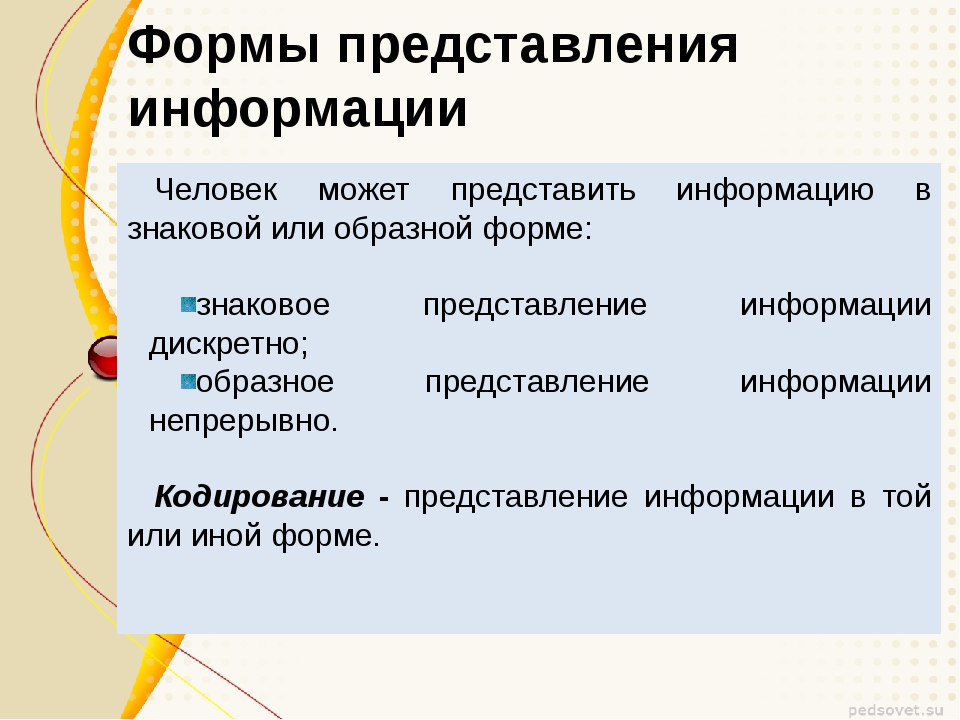
Найди, сколько символов содержится на этой странице. Определи количество байтов и битов на этой странице.
[3]
Критерий оценивания | № задания | Дескриптор | Балл |
Обучающийся | |||
знает способ определения информационного объема текста | 1 | объясняет понятие «информационный объем сообщения» | 1 |
называет наименьшую единицу измерения информации | 1 | ||
называет единицы измерения информации | 1 | ||
описывает способ нахождения информационного объема сообщения | 1 | ||
описывает способ кодирования слова с помощью кодировочной таблицы | 1 | ||
определяет код символа по кодировочной таблице | 2 | кодирует 1 слово | 1 |
кодирует 2 слово | 1 | ||
самостоятельно вычисляет информационный объем сообщения | 3 | определяет информационный объем сообщения | 1 |
решает задачу: – находит информационный объем страницы, – определяет количество байтов и битов на странице | 1 1 | ||
Всего баллов: | 10 | ||
ОБРАТНАЯ СВЯЗЬ
Выполненные задания в тетради необходимо сфотографировать и отправить учителю.
Количество баллов за формативное оценивание будет зависеть от объема и полноты выполненных заданий.
Если в ходе работы возникли вопросы, пишите на WhatsApp.
РЕФЛЕКСИЯ
Закончи фразу
Фраза учителя | Фраза ученика |
Теперь я знаю… |
|
Теперь я умею… |
|
Я могу… |
|
Достижение собственных целей.
Критерии оценивания:
– знает способ определения информационного объема текста,
– определяет код символа по кодировочной таблице,
– самостоятельно вычисляет информационный объем сообщения.

Неограниченная бесплатная загрука материала «Урок 5. Представление информации. Дискретная форма. » доступна всем пользователям. Разработка находится в разделе «Информатика 7 класс» и представляет собой: «урок нов. материал».
» доступна всем пользователям. Разработка находится в разделе «Информатика 7 класс» и представляет собой: «урок нов. материал».
ПЛАН-КОНСПЕКТ УРОКА
Информация
и знания. Восприятие и представление
информации
ФИО (полностью) Чернышова Анна Сергеевна | ||
Место работы МОУ СОШ г.Комсомольск-на-Амуре | ||
Должность учитель инфоратики и ИКТ | ||
Предмет информатика и ИКТ | ||
Класс 8 | ||
Тема
и номер урока в теме «Информация и
знания. | ||
Базовый учебник Семакин И. Г. Залогова Л.А. Русаков С.В.и др. Информатика и ИКТ |
Цель урока: сформировать понятие информации, познакомить со свойствами и видами информации.
9. Задачи:
– обучающие
дать понятие информации
познакомить со свойствами, видами, информационными процессами
-развивающие
развитие мышления (умение строить по аналогии с раннее изученным, сравнивать, обобщать, классифицировать, систематизировать)
развитие речи
развитие познавательного интереса у учащихся, уверенности в собственных силах, интереса к информатике как науке;
-воспитательные
привитие нравственных качеств: ответственность, дисциплинированность, аккуратность, собранность
Тип урока усвоение новых знаний
Формы работы учащихся фронтальная, групповая, индивидуальная
Необходимое техническое оборудование: компьютер учителя, мультимедийный проектор, компьютеры для учащихся
Структура и ход урока
Таблица
1.
СТРУКТУРА И ХОД УРОКА
№ | Этап урока | Название используемых ЭОР (с указанием порядкового номера из Таблицы 2) | Деятельность учителя (с указанием действий с ЭОР, например, демонстрация) | Деятельность ученика | Время (в мин.) |
1 | 2 | 3 | 5 | 6 | 7 |
1 | Организационный момент Сообщение темы, целей, плана урока | Виды и свойства информации№1 | Мотивация учебной деятельности (метод репродуктивный) Иллюстрации в ЭОР | Настраиваются на работу, осознают тему и цель урока | 5 мин |
2 | Изложение нового материала | Виды и свойства информации№1 | Объяснение нового материала с демонстрацией ЭОР Коллективное выполнение задания проверь себя! | Знакомятся с текстом ресурса, отвечают на проблемные вопросы, составляют опорный конспект | 20 мин |
3 | Выполнение практического задания | Виды и свойства информации№3 | Оказывает помощь, выступает в роли координатора | Выполняют самостоятельно практическую работу, задают уточняющие вопросы | 7 мин |
4 | Выполнение тестового задания “Виды и свойства информации» | Виды и свойства информации №2 | Запуск
ЭОР тестового задания, объяснения
правил прохождения теста. | Осознают задание, выданное учителем, приступают к работе | 7 мин |
5 | Подведение итогов (домашнее задание, выставление оценок) | Классификация информационных процессов №4 | Совместно с учащимися формулирует выводы. Подводит итог урока. Перспектива на следующий урок. Выдает домашнее задание | Совместно с учителем формулируют выводы | 6 мин |
Таблица 2.
ПЕРЕЧЕНЬ ИСПОЛЬЗУЕМЫХ НА ДАННОМ УРОКЕ ЭОР
№ | Название ресурса | Тип, вид ресурса | Форма
предъявления информации (иллюстрация,
презентация, видеофрагменты, тест,
модель и т. | Гиперссылка на ресурс, обеспечивающий доступ к ЭОР |
1 | Виды и свойства информации | Модуль И-типа, П-типа | Презентация, иллюстрация, видеофрагмент, среда моделирования, упражнение | /card/10996/vidy-i-svoystva-informacii.html |
2 | Виды и свойства информации | Модуль П-типа | Тест | /card/2960/vidy-i-svoystva-informacii.html |
3 | Виды и свойства информации | Модуль П-типа | Практика | /card/5711/vidy-i-svoystva-informacii. |
4 | Классификация информационных процессов | Модуль И-типа | Презентация, иллюстрация | /card/12748/klassifikaciya-informacionnyh-processov.html |
Чекаева Альфия Караматовна
учитель информатики
«Берестянская ОШ» – филиал МКОУ «Демушкинская СШ»
«Использование средств и ресурсов информационно-образовательной среды на уроках»
Программа по информатике для 5 класса
УМК Л.Л. Босова, А.Ю. Босова
Конспект урока для 5 класса
Тема: Наглядные формы представления информации.
Тип урока: урок изучения и первичного закрепления нового материала.
Цели урока:
1) Для учителя:
• актуализировать знания по теме «Способы представления информации»;
• познакомить с наглядными формами представления информации;
• стимулировать познавательный интерес учащихся к данной теме и предмету информатики;
• активизировать взаимодействие между учащимися, развивать навыки групповой работы;
• развивать умственную деятельность, умение логически мыслить.
2) Для ученика:
• убедиться в том, что наглядные формы представления информации необходимы в жизни людей.
Задачи урока:
1) Образовательные:
• повторить знания по теме «Способы представления информации»;
• подчеркнуть роль наглядных форм представления информации;
• обеспечить закрепление знаний о наглядных формах представления информации.
2) Развивающие:
• развивать сообразительность и быстроту мышления, развивать умения анализировать, сравнивать, классифицировать, делать выводы;
• развивать у учащихся творческого и познавательного потенциала учащихся, его коммуникативных способностей.
3) Воспитательные:
• воспитывать толерантность, дисциплинированность, ответственность перед коллективом;
• формировать у учащихся навыки работы в группе, навыки самостоятельной работы;
• расширить кругозор учащихся.
Оборудование: ПК, мультимедийный проектор, экран, электронная версия урока – презентация (PowerPoint), ватман, фломастеры, цветная бумага, клей, ножницы.
Раздаточный материал: карточки с заданиями для групп, карточки с самостоятельной работой, карточки с дополнительными заданиями.
Предварительная подготовка к уроку: учащиеся заранее делятся на 2 группы, в которых выбираются ученики, которые анализируют материал, генерируют идеи, художники и защитники работ.
Оборудование: ПК, демонстрационный ПК (мультимедиа проектор) ЭОР – презентация .
Ход занятия (45мин).
Деятельность учителя | ||
Деятельность ученика. | ||
1.Организационный этап. Этап мотивации (самоопределения) к коррекционной деятельности.(3 мин) | ||
Цель. Создать условия для возникновения внутренней потребности включения в учебную деятельность («хочу»). | ||
Подготовка учащихся к работе на уроке. (1 мин.) Обеспечение внешней обстановки для работы на уроке. Психологическая подготовка учащихся к общению на уроке | ||
– Здравствуйте ребята. Я рада видеть вас всех и хочу пожелать вам отличного настроения на весь урок. И так проверьте все ли у вас готово к уроку и мы начинаем. Эпиграфом к нашему уроку я хочу взять одну народную мудрость которая гласит «Лучше один раз увидеть, чем сто раз услышать». В конце урока мы вернемся к этому высказыванию и решим правильно ли я его выбрала. | Проверяют свою готовность к уроку. Включаются в деловой ритм урока. | |
2. Актуализация знаний (5 мин) | ||
Цель. Обеспечение восприятия, осмысления и первичного запоминания учащимися изучаемого материала, правил, построенных на основе алгоритмов. Создание условий для усвоения учащимися изучаемого материала. | ||
– Сейчас я предлагаю Вам совершить виртуальное путешествие по Третьяковской галерее Назовите мне картины, которые вам удалось запомнить за время нашего виртуального путешествия. А теперь скажите, а если бы не видели эти картины, а просто слушали их описание, вам удалось бы их так четко себе представить и запомнить? | Ученики просматривают мультимедийную презентацию. Ответы детей. Ответы детей. | |
| ||
3. Постановка цели и задач урока. Мотивация учебной деятельности учащихся. (3мин) | ||
Цель. Подготовка мышления учащихся и осознание ими потребности к выявлению причин затруднений в собственной деятельности. | ||
Давайте попробуем сформулировать тему урока и цель нашего урока. Давайте сравним ваши цели и мою. Для того, чтобы добиться цели что нужно сделать? Совершенно верно необходимо решить задачи. Какие задачи основные (вспомнить то что уже знаем, узнать что то новое) А теперь скажите мне, а какие у вас имеются знания по сегодняшней теме. Сегодня вы познакомимся с понятием наглядные формы представления информации. Скажите мне, пожалуйста, а наглядность это вообще нужная вещь или нет. | Учащиеся записывают тему и знакомятся с целью урока. Ответы учащихся. Ответы учащихся. Ответы учащихся. | |
4. Проблемное объяснение нового материала(10 мин) | ||
Цель. Получение обучающимися новых знаний. Установление правильности и осознанности изучаемого материала. | ||
Сейчас я хочу чтобы вы вспомнили себя совсем маленьким и самостоятельно не могли читать. Ваши родители читали вам сказки скажите, какие сказки вам интереснее было слушать с картинками или нет? Да вы правы конечны книги с иллюстрациями маленьким детям намного интереснее чем без таковых. Посмотрите пожалуйста на книги со сказками которые я приготовила к сегодняшнему уроку.
5. Физкультминутка (3мин.) Я сегодня предлагаю вам пройтись по картинной галерее, я буду вашим экскурсоводом. Подойдите все ко мне повернитесь налево и найдите глазами картину «Три богатыря. 6. Работа в парах (15 мин.) Сейчас вы будете работать в группах. В каждой группе распределим роли: два человека будут придумывать, как представить данную им информацию, другой человек будут рисовать, и защищать ваш проект. У всех на столах по листу ватмана, по пачке цветной бумаги, фломастеры, клей, ножницы. После проделанной работы защитнику вашей группы необходимо представить то, что у вас получилось. Задание для 1-й группы: Вам дана информация, представленная в текстовой форме. Вам необходимо представить эту информацию так, чтобы она была понятна детям 2 – 3-х лет. Характеристика возраста прилагается. Задание для 2-й группы: Вам дана информация, представленная в текстовой форме. Вам необходимо представить данную информацию так, чтобы она была понятна взрослым, не знающим русского языка. (Заслушиваются выступления групп). – Ребята, на примерах мы с вами видели, что наглядные формы представления информации могут очень помочь людям в различных ситуациях. Возьмите оценочные листы и оцените свою работу в группах.
| Слушают учителя, высказывают свое мнение по полученным знаниям.
Выполняют команды учителя.
Выполняют задание в группах. Оценивают свои работы | |
|
| |
6. Применение знаний и способов действий, которые были получены по новому материалу (3 мин.) | ||
Вам необходимо напротив изображения поставить вид наглядной формы представления информации. Учащиеся выполняют самостоятельную работу по карточкам, проставляя виды наглядной формы представления информации напротив каждого примера. После выполняется самопроверка ) и выставляются оценки: без ошибок – «5», 1 ошибка – «4», 2 ошибки – «3». Учащиеся сравнивают полученные ответы с эталонными, оценивают себя. Карточки с выполненными заданиями собираются.
| Выполняют самостоятельную работу. | |
7. Подведение итогов урока (рефлексия).(5 мин) Цель. Мобилизация учащихся на рефлексию своего поведения. Усвоение принципов саморегуляции и сотрудничества. Дать качественную оценку работы класса и отдельных учащихся. Давайте вернемся к эпиграфу нашего урока сделаем вывод не ошиблась ли я в выборе. Ответы учащихся.
Какова была цель нашего урока? | ||
– Направляет учащихся на подведение итогов урока, организуя фронтальную беседу. | Анализирую свою деятельность, оценивают степень освоения материала. | |
-Сегодня на уроке мне понравилось… -Сегодня на уроке я повторил… -Сегодня на уроке я закрепил… -Сегодня на уроке я поставил себе оценку … -У меня вызвали затруднения и требуют повторения… -Мне ещё следовало бы поработать… Проанализировать ожидаемый результат – степень освоения материала и умение его использовать на практике. | ||
8 Д/з. (3 мин) Цель. Обеспечение закрепления в памяти учащихся знаний и способов действий, которые им необходимы для самостоятельной работы по новому материалу | ||
Дать инструктаж выполнения д/з. Задание дополнительное (придумать и проиллюстрировать информацию понятную ученикам 1 класса. | Записывают домашнее задание | |
День 1
Шаг 1: Покажите копию образца плана, воспроизводимого для просмотра классом.
Шаг 2: Проведите в классе обсуждение основных идей и деталей статьи, задав учащимся следующие вопросы: Какова тема отчета? Какие основные идеи? Какие факты объясняют или подтверждают каждую основную идею? Каждая основная идея требует как минимум трех фактов, подтверждающих ее. Какая основная идея требует еще как минимум двух подтверждающих фактов?
Шаг 3: Объясните, что записи, которые писатель сделал для написания статьи, могут включать факты или идеи, которые соответствуют основным идеям, а также факты, которые не подходят.Просмотрите примерную схему и обсудите эти основные идеи и факты.
День 2
Шаг 1. Покажите ученикам копию образца статьи, чтобы студенты могли просмотреть и прочитать ее вслух.
Шаг 2: Раздайте содержание моего отчета, которое можно воспроизвести среди учащихся, и спроецируйте копию моего отчета, которую можно воспроизвести в классе.
Шаг 3. Проведите в классе обсуждение основных идей и деталей образца статьи и придумайте тему или предложение для статьи.
Шаг 4: Смоделируйте процесс создания набросков статьи, заполнив остальную часть воспроизводимого наброска моего отчета. Когда закончите, позвольте учащимся задать любые вопросы, которые могут у них возникнуть по поводу процесса.
День 3
Шаг 1: Раздайте воспроизводимый второй набор «Краткое содержание моего отчета».
Шаг 2: В зависимости от способностей или зрелости учащихся разделите класс на группы и раздайте классный набор образцов статей. Попросите учащихся прочитать статью и обсудить основные идеи и детали, а также придумать предметные или тематические предложения для статьи.
Шаг 3: Затем ученики должны заполнить оставшуюся часть своего плана (в группе или независимо), а затем сравнить свои результаты друг с другом.
День 4
Шаг 1: Учащиеся посетят школьную библиотеку и начнут искать любой тип разъяснительного материала для чтения по своему выбору: журналы, статьи в Интернете, книги и т. Д. (Если у вас нет школьной библиотеки, предоставьте подборка журналов, газет, интернет-статей и др.)
Шаг 2: Раздайте воспроизводимый третий комплект «Краткое содержание моего отчета».Найдя интересную статью, учащиеся индивидуально приступят к заполнению своих набросков.
Шаг 3: Ближе к концу урока попросите учащихся обменяться своими планами с коллегой по их выбору, чтобы получить второе мнение о фактах и деталях, которые они обнаружили. Подтверждают ли детали основную идею? Достаточно ли подробностей?
День 5
Шаг 1: Учащиеся проводят свои презентации, используя план.
Адаптировано из Expository Writing Тары Маккарти, стр. 72
Уточните очертания дома.Практикуется проведение презентации по наброскам.
При создании лекции или презентации следует помнить о нескольких правилах. Эти правила представляют собой рекомендации, которые могут помочь вам как докладчику, а также помогут вашей аудитории лучше следить за ходом выступления.
Эти правила представляют собой рекомендации, которые могут помочь вам как докладчику, а также помогут вашей аудитории лучше следить за ходом выступления.
Гай Кавасаки создал это правило, когда работал в Apple. 10 – это количество слайдов в вашей презентации.Очевидно, это применимо только в том случае, если вы используете слайды для улучшения презентации или лекции. 20 относится к сроку выступления. Это означает, что вы должны потратить около 2 минут на каждый слайд. Смена каждые 2 минуты – это здорово, потому что это помогает аудитории переориентировать. Благодаря этому лекция не станет скучной и повторяющейся, потому что изменение сопровождается визуальной подсказкой. 30 – это размер шрифта на слайдах. Шрифт размером 30 пунктов отлично подходит для наглядности. Это также ограничивает возможность размещения на слайдах слишком большого количества текста.
Студентам будет легче запомнить что-либо, если вы разделите его на 3, 5 или 7 частей. Семь блоков информации – это высшее, что вам нужно. Как появилось это правило? Подумайте о том, что нам нужно помнить. Номера улиц, почтовые индексы, почтовые индексы, номера телефонов и адреса электронной почты. Все они содержат небольшие кусочки. Телефонные номера разделены на 7 блоков. 332 3333. Если мы начнем с ввода кода города, мы, скорее всего, забудем последние три цифры и запомним код города.Куски ограниченной информации легко запомнить. Их можно составлять в короткие списки и таким же образом можно вспомнить. Хотя это не помогает с глубоким обучением, это поможет вспомнить и, надеюсь, укажет студенту в правильном направлении.
Семь блоков информации – это высшее, что вам нужно. Как появилось это правило? Подумайте о том, что нам нужно помнить. Номера улиц, почтовые индексы, почтовые индексы, номера телефонов и адреса электронной почты. Все они содержат небольшие кусочки. Телефонные номера разделены на 7 блоков. 332 3333. Если мы начнем с ввода кода города, мы, скорее всего, забудем последние три цифры и запомним код города.Куски ограниченной информации легко запомнить. Их можно составлять в короткие списки и таким же образом можно вспомнить. Хотя это не помогает с глубоким обучением, это поможет вспомнить и, надеюсь, укажет студенту в правильном направлении.
Не читайте свои PowerPoint или подсказки. Иметь несколько заметок в качестве подсказок – это здорово. Ваш PowerPoint также может работать как подсказка, но вы должны быть знакомы с предметом и материалом, чтобы подсказки имели смысл.Никто не хочет сидеть на лекции, в которой вы читаете с экрана проектора или со сложенных перед вами листов бумаги.
Убедитесь, что вы смотрите на своих учеников. Если вы следуете правилу не читать, тогда у вас будет достаточно возможностей смотреть в глаза. Это поможет вам наладить контакт со своими учениками и позволит увидеть, выглядят ли они «потерянным» или «заинтригованным».
Включите в свою лекцию или презентацию несколько коротких забавных историй или анекдотов.Эти истории помогают донести вашу точку зрения и удерживают ваших учеников от потери интереса. Не планируйте жесты, чтобы помочь вашей истории, но не стесняйтесь использовать жесты, если настроение и история позволяют это. Необязательно быть комиком, но предлагайте студентам что-нибудь интересное, что поможет им наладить связи.
Если бы вы были студентом в своем классе и должны были бы присутствовать на лекции, вы бы хотели остаться? Было ли это интересно? Если нет, подумайте о некоторых вещах, которые могли бы усилить сообщение, которое вам нужно передать. Может ли визуальная помощь? Как насчет истории? Будьте изобретательны и получайте удовольствие от презентации. Если вам нравится выступать с презентацией, ваши ученики это заметят. Если вы просто прочитаете перед ними, ваши ученики заметят. Хотя иногда кажется, что вы потеряли их внимание, они все же знают об инструкторах, которые хотят читать лекции даже меньше, чем они хотят слушать лекцию. Так что получайте удовольствие, и пусть ваши ученики получают удовольствие и веселятся вместе с вами.
Может ли визуальная помощь? Как насчет истории? Будьте изобретательны и получайте удовольствие от презентации. Если вам нравится выступать с презентацией, ваши ученики это заметят. Если вы просто прочитаете перед ними, ваши ученики заметят. Хотя иногда кажется, что вы потеряли их внимание, они все же знают об инструкторах, которые хотят читать лекции даже меньше, чем они хотят слушать лекцию. Так что получайте удовольствие, и пусть ваши ученики получают удовольствие и веселятся вместе с вами.
Пусть ваши истории будут рассказаны, и пусть идеи текут.Не торопитесь с презентацией. Сознательно замедляйтесь. Делайте паузы для акцента. Паузы и зрительный контакт могут стать полезной частью вашей лекции.
Теперь, когда мы рассмотрели правила презентации, подумайте о ее содержании.
Какие идеи вы хотите донести до своих студентов во время этой лекции? Запишите эти идеи. Спросите себя, возможно ли выразить все эти идеи в одной лекции.
Лучший способ решить, какие идеи следует читать, – это посмотреть на дизайн своего курса. Посмотрите на цели обучения ваших учеников и задачи курса. Предоставляет ли ваша лекция информацию, которая поможет студентам достичь своих учебных целей? Если нет, то почему вы рассказываете об этом в лекции. Истории, фотографии и графики, которые помогают закрепить основные идеи, вписываются. Возможно, они не являются основной идеей, которую вы хотите передать, но могут работать как вспомогательные средства, помогающие передать эти идеи в увлекательной форме.
Посмотрите на цели обучения ваших учеников и задачи курса. Предоставляет ли ваша лекция информацию, которая поможет студентам достичь своих учебных целей? Если нет, то почему вы рассказываете об этом в лекции. Истории, фотографии и графики, которые помогают закрепить основные идеи, вписываются. Возможно, они не являются основной идеей, которую вы хотите передать, но могут работать как вспомогательные средства, помогающие передать эти идеи в увлекательной форме.
После того, как вы подготовили свою лекцию или презентацию, попробуйте. Попробуйте провести презентацию в своем офисе или проведите презентацию среди коллег.Посмотрите, что они думают. У них есть для вас отзывы? Как вы можете учесть их предложения? Если вам нужно место для практики ваших презентаций, вы можете использовать одну из конференц-залов в Учебном центре. Просто позвоните заранее, чтобы убедиться, что он доступен. У нас даже есть сотрудники, которые могут выступить в роли вашей тестовой аудитории, если это поможет.
По следующей ссылке приводится краткое изложение вышеупомянутой информации и дается еще несколько советов.
http://www.lifehack.org/articles/communication/18-tips-for-killer-presentations.html
На вкладке View в группе Presentation Views щелкните Outline .
В области эскизов слайдов поместите указатель и либо вставьте содержимое, либо начните вводить текст.
Первый набранный вами текст будет заголовком, выделенным жирным шрифтом. Когда вы закончите заголовок, нажмите ENTER.
PowerPoint использует клавишу Enter на клавиатуре, чтобы начать новую строку в контуре. Новая строка автоматически находится на том же иерархическом уровне, что и введенная вами. Чтобы изменить этот иерархический уровень:
Новая строка автоматически находится на том же иерархическом уровне, что и введенная вами. Чтобы изменить этот иерархический уровень:
Нажмите клавишу TAB на клавиатуре, чтобы переместить текущую строку на один уровень вниз в иерархии структуры.
Нажмите Shift + Tab, чтобы переместить текущую строку на один уровень вверх в иерархии структуры.
Откройте презентацию, которую хотите распечатать.
Щелкните File > Print .
В диалоговом окне « Печать » в разделе «Параметры » выберите второе поле (по умолчанию – Слайды на всю страницу ), чтобы развернуть список параметров. Затем в разделе Print Layout выберите Outline .
Вы можете выбрать ориентацию страницы (Книжная или Альбомная) в диалоговом окне Свойства принтера .
Щелкните Печать .
(Более подробную информацию о печати см. В статье Распечатайте слайды или раздаточные материалы PowerPoint.)
Вкладки Outline и Slides меняются на значок, когда панель становится узкой.Если вкладка Outline скрыта, вы можете расширить панель, перетащив правую границу.
Рисунок: Увеличьте размер панели, содержащей вкладки «Структура» и «Слайды»
(В PowerPoint 2007 вы можете сохранить свою презентацию как веб-страницу. Когда вы это сделаете, текст на вкладке Outline станет оглавлением, так что вы сможете перемещаться по слайдам.)
На вкладке View в группе Presentation Views щелкните Normal .
На панели, содержащей вкладки Outline и Slides , щелкните вкладку Outline .
На вкладке Outline поместите указатель и вставьте содержимое или начните вводить текст.
Первый набранный вами текст будет заголовком, выделенным жирным шрифтом. Когда вы закончите заголовок, нажмите ENTER.
Когда вы закончите заголовок, нажмите ENTER.
PowerPoint использует клавишу Enter на клавиатуре, чтобы начать новую строку в контуре. Новая строка автоматически находится на том же иерархическом уровне, что и введенная вами. Чтобы изменить этот иерархический уровень:
Нажмите клавишу TAB на клавиатуре, чтобы переместить текущую строку на один уровень вниз в иерархии структуры.
Нажмите Shift + Tab, чтобы переместить текущую строку на один уровень вверх в иерархии структуры.
На вкладке View в группе Presentation Views щелкните Normal .
На панели, содержащей вкладки Outline и Slides , щелкните вкладку Outline .
Распечатать план в PowerPoint 2010
Откройте презентацию, которую хотите распечатать.
Щелкните File > Print .
В диалоговом окне « Печать » в разделе «Параметры » выберите второе поле (по умолчанию – Слайды на всю страницу ), чтобы развернуть список параметров. Затем в разделе Print Layout выберите Outline .
Вы можете выбрать ориентацию страницы (Книжная или Альбомная) в диалоговом окне Свойства принтера .
Щелкните Печать .
(Более подробную информацию о печати см. В статье Распечатайте слайды или раздаточные материалы PowerPoint.)
Распечатать план в PowerPoint 2007
Откройте презентацию, которую хотите распечатать.
На вкладке View в группе Presentation Views щелкните Normal .
На панели, содержащей вкладки Outline и Slides , щелкните вкладку Outline .
Нажмите кнопку Microsoft Office , наведите указатель мыши на стрелку рядом с Печать , а затем щелкните Предварительный просмотр .
В группе Page Setup щелкните стрелку под Print What , а затем щелкните Outline View .
Чтобы указать ориентацию страницы, щелкните стрелку под Ориентация , а затем щелкните Альбомная или Книжная .
Щелкните Печать .
Раздаточный материал в формате PDF (15 КБ)
PDF Часть 1 (606 КБ)
PDF Часть 2 (2,3 МБ)
PDF Часть 3 (3,2 МБ)
 Тесты сделаны с использованием JavaScript и HTML, компьютерного программирования для веб-страниц.
Тесты сделаны с использованием JavaScript и HTML, компьютерного программирования для веб-страниц. 



 com есть множество викторин в формате Hot Potatoes, а также викторины других типов (Flash, Java, JavaScript и т. Д.)) доступны для просмотра.
com есть множество викторин в формате Hot Potatoes, а также викторины других типов (Flash, Java, JavaScript и т. Д.)) доступны для просмотра.По завершении этого урока, студенты смогут:
Компоненты | Деятельность |
Мотивация | Попросите класс представить
результаты их запросов относительно велосипедных и пешеходных маршрутов в
площадь. |
Объективы | Представьте и объясните три перечисленные выше цели урока (V-10-1). |
Компоненты | Деятельность |
Информационная последовательность | Схема презентации лекции (В-10-2). |
Информация | Обсудить важность
внедорожные трассы, поскольку они относятся к общей транспортной сети. Перечислите и опишите различные типы трасс (В-10-3 и В-10-4). Обсудить разные вопросы связанные с проектированием трасс (В-10-5 и В-10-6). |
Примеры | Показать несколько примеров (например, слайды, видеокассета) типов троп и элементов оформления троп. |
Компоненты | Деятельность |
Практика | Использование локального U.С. Геологический
Обследуйте карту, попросите учащихся спроектировать новую тропу, которая улучшит
отдых и путешествия в вашем районе. |
Обратная связь | Комментировать и оставлять отзывы в класс по мере необходимости. |
Компоненты | Деятельность |
Обогащение | Назначить чтение для урока 11. Попросите учащихся найти
местный пример успокоения дорожного движения. Попросите их посетить это место, возьмите
измерения и набросайте устройство для успокоения дорожного движения. |
Обзор |
 сеть
сетьPear Decks Slides – все презентации создаются в Google Slides или PowerPoint Online, поэтому вы можете объединить возможности редактирования Google Slides или PowerPoint с возможностями интерактивного взаимодействия Pear Deck!
 Щелкните здесь, чтобы узнать, зачем нам нужен доступ.
Щелкните здесь, чтобы узнать, зачем нам нужен доступ.Вы будете создавать все свои Уроки / презентации «Груша» в Google Slides или PowerPoint Online.Когда вы нажимаете Создать урок / презентацию на вашем главном экране Pear Deck, вы попадаете в онлайн-редактор Google Slides или PowerPoint Online Editor (в зависимости от типа вашей учетной записи Pear Deck). Теперь вы можете создавать интерактивные слайды с нуля и / или добавлять готовые шаблоны слайдов в свою презентацию. Обратите внимание, что вы, , действительно можете добавить интерактивные слайды и шаблоны слайдов Pear Deck в любые уже существующие презентации Google или PowerPoint Online!
Команда преподавателей Pear Deck создала ряд готовых шаблонов слайдов для формирующей оценки, которые помогут вашим ученикам разогреться в течение дня, глубже задуматься о любом предмете, развить навыки критического мышления, осмыслить урок и многое другое. Все они бесплатны и доступны в библиотеке шаблонов боковой панели Pear Deck. Узнайте больше здесь!
Все они бесплатны и доступны в библиотеке шаблонов боковой панели Pear Deck. Узнайте больше здесь!
 Поместите подсказку, вопрос, изображение и т. Д., Которые вы хотите, чтобы учащиеся увидели в основной части слайда.
Поместите подсказку, вопрос, изображение и т. Д., Которые вы хотите, чтобы учащиеся увидели в основной части слайда.
Вот как их снова открыть:
 Вы можете найти все презентации Pear Deck в приложении Google Slides, поскольку они созданы в Google Slides.
Вы можете найти все презентации Pear Deck в приложении Google Slides, поскольку они созданы в Google Slides.Студенты должны присоединиться к сеансу Pear Deck, чтобы участвовать в ваших интерактивных слайдах и отвечать на них! Вот как представить сеанс:
 Узнайте больше о том, как запустить презентацию.
Узнайте больше о том, как запустить презентацию.Если у вас есть вопросы, напишите нам на [email protected]!
Статья Erin M.
Описание урока: Устный отчет – это просто устный отчет о деятельности, проделанной студентом. Он может быть синхронным или асинхронным и может сопровождаться или не сопровождаться слайдами.
Соответствующие области содержимого: Все. Уместен в любое время, но обычно после середины курса, когда студенты имеют больше контента и знаний в области технологий.Очевидно, часто встречается в любом курсе устной речи или языка.
Цели и задачи:
Целью устного отчета является глубокое понимание учащимися данной темы. Это позволяет преподавателю оценить понимание учащимся данной темы и способность сформулировать это понимание в устной речи.
Примеры целей включают:
После завершения устного отчета студенты:
, что определяется успешным выполнением 80% требований.
Предварительные требования:
 Для записи студентам потребуется понимание программного обеспечения для записи звука, такого как Audacity или Windows Recorder.
Для записи студентам потребуется понимание программного обеспечения для записи звука, такого как Audacity или Windows Recorder.Материалы и ресурсы:
Что нужно заранее подготовить учителю? Учителю может понадобиться подготовить технологию. Это может включать ссылки на бесплатное программное обеспечение и руководства по записи звука в асинхронных устных презентациях, на программное обеспечение для создания иллюстрированных аудиопрезентаций, такое как Microsoft Producer, или ссылки на доступ и учебные пособия по использованию решений для синхронной конференц-связи. Учитель также готовит лист задания с объяснением протокола презентации.Студентам также могут быть представлены рубрика для оценивания и примеры заданий.
Учитель также готовит лист задания с объяснением протокола презентации.Студентам также могут быть представлены рубрика для оценивания и примеры заданий.
Что нужно принести ученику на урок? В зависимости от формата выступления студенту может потребоваться заранее подготовить материалы, включая слайд-шоу или видео. В некоторых случаях может потребоваться сценарий, который можно или нельзя превратить в инструктора перед доставкой.
Руководящие вопросы для этого урока:
Насколько хорошо ученик может сформулировать или аргументировать данную концепцию, используя данный протокол и среду.
План и порядок урока:
Обратите внимание, что есть много альтернативных методов для этой деятельности.
Форматы разговора:

Возможные задания по заданию:


Асинхронные методы: по своей природе, они не будут включать импровизированные методы

Синхронные методы:

Учебная деятельность и оценки:

При оценке следует отметить, что правила устного отчета, вероятно, будут отличаться для очных и дистанционных устных отчетов. Во-первых, манеры и параязыки будут рассматриваться по-разному. Личный внешний вид в большинстве случаев не имеет значения. Кроме того, использование наглядных пособий не обязательно должно быть оценкой способности учащихся управлять материалами в рамках используемого программного обеспечения для презентаций, а скорее оценки уместности данных материалов и того, как они были интегрированы в устную презентацию.
Стратегии преподавания и основные моменты:
Какие советы помогут сделать урок гладким?

Жилье:
Хронология:
Сколько времени потребуется обычному онлайн-студенту, чтобы завершить такой урок? Обычно следует ожидать не менее 10 часов подготовки, будь то импровизированная или нет.В импровизированном случае студенты должны иметь около 10 часов опыта работы с учебными материалами до того, как их отправят на устную сессию вопросов и ответов. Для других форм презентации можно ожидать около 10 часов чтения и подготовки. В случае презентаций со сверстниками каждый студент должен ожидать просмотра / прослушивания 3-5 отчетов, выполненных другими студентами, и, возможно, предоставить обратную связь. Время может составлять 5-45 минут на отчет.
Время может составлять 5-45 минут на отчет.
Обучающие подключения:
Какие связи с другими темами существуют в рамках урока? Это будет зависеть от основы деятельности.
Идеи для оценки урока и размышления учителя:
Как ученикам понравился урок? При оценке в конце семестра следует спрашивать о полезности и полезности обучения, полученного с помощью таких мероприятий. Студента также следует спросить о возможности получения любых необходимых ресурсов во время упражнений. Они также могут комментировать используемые технологии.
Дополнительные вопросы, которые следует задать, включают: Как проверялось обучение учащихся? Что было сделано для того, чтобы студенты не участвовали в какой-либо форме академической нечестности? Были ли заданы дополнительные вопросы для проверки сохранения информации? Были ли вопросы викторины или теста связаны с заданиями в симуляции?
Полезные ссылки: